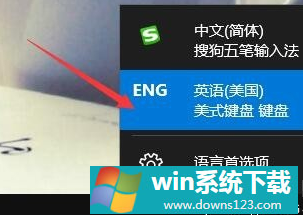Win10专业版如何禁用系统自带的输入法?
分类:win10教程 2021-08-08
导读: Win10专业版如何禁用系统自带的输入法?--Win10专业版系统自带了微软输入法,很多朋友都不喜欢用,自个下载了喜欢的输入法,但使用过程中经常切换回系统自的输入法,那么Win10专业版如何禁用系统自带的输入法呢?还不知道的朋友快来和系统之家小编一...
Win10专业版系统自带了微软输入法,很多朋友都不喜欢用,自个下载了喜欢的输入法,但使用过程中经常切换回系统自的输入法,那么Win10专业版如何禁用系统自带的输入法呢?还不知道的朋友快来和系统之家小编一起学习下载Win10专业版禁用系统自带的输入法的方法。
方法一:直接禁用输入法
1、右击此电脑,选择【管理】。
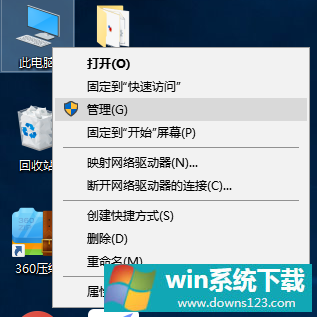
2、打开计算机管理,依次展开【任务计划程序】【程序计划程序库】【micrsoft】【windwos】。
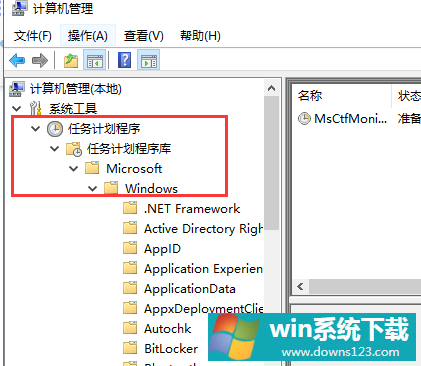
3、点击【TextServicesFramework】,选择右侧的【MsCtrMonitor项】,点击【禁用】即可,如果想要启用输入法可以通过同样的步骤进行。
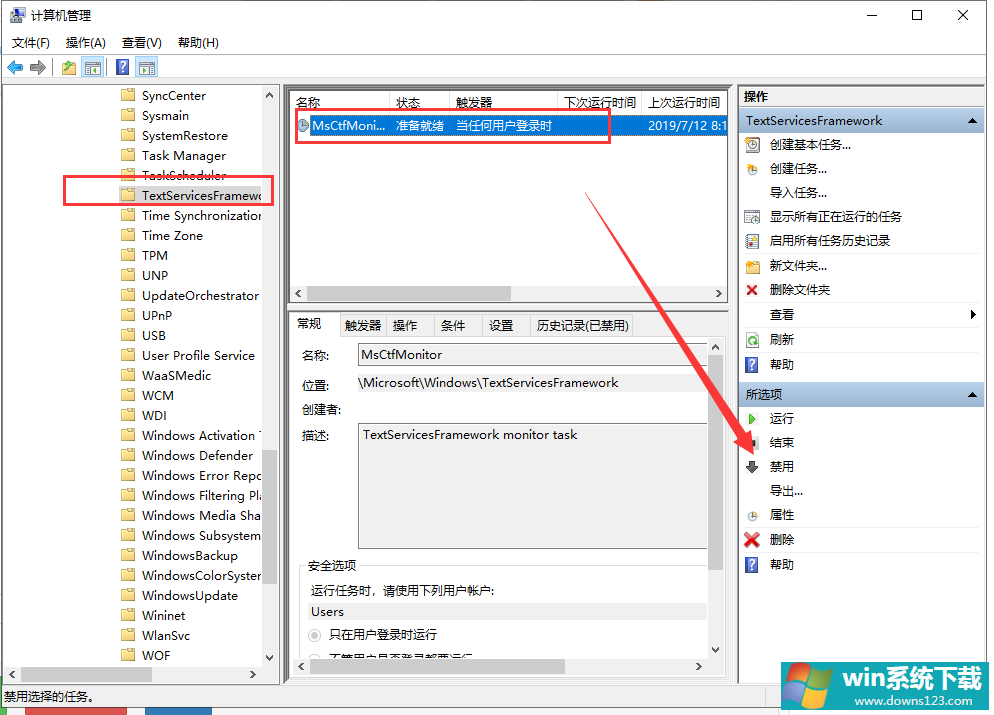
方法二:如果只是想在玩游戏的时候禁用输入法,我们可以使用这种简单的方法
1、点击桌面右下角的输入法图标,点击语言首选项。
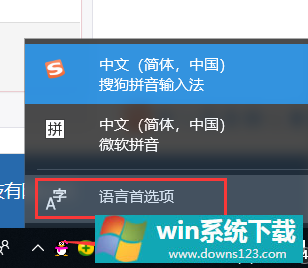
2、弹出设置窗口,点击添加语言。
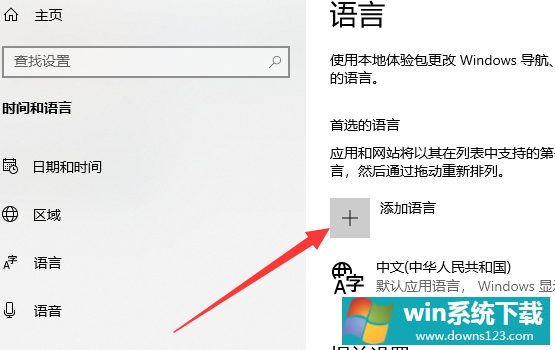
3、添加一个熟悉一点的英语。
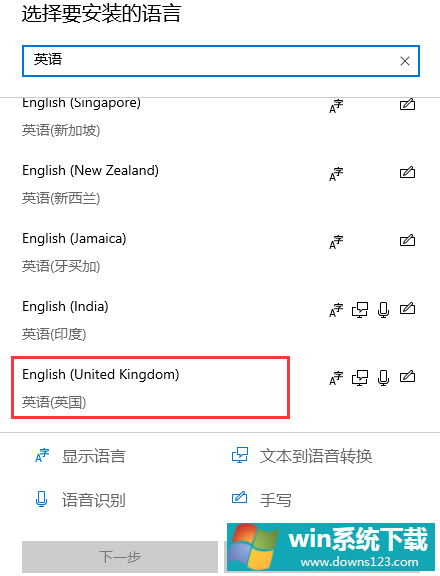
4、玩游戏之前将其改为英语就可以啦。